
Windows oferuje nam wiele opcji dostosowywania, aby nadać mu inny wygląd od reszty lub dostosować się do naszych potrzeb i zwiększyć wydajność naszych działań. Ale domyślnie, gdy tworzy folder użytkownika, robi to automatycznie, nie dając nam możliwości wyboru. Chociaż zawsze możemy Zmień nazwę folderu profilu użytkownika.
Zmień nazwę folderu profilu użytkownika
Użytkownicy systemu Windows wiedzą, że kiedy tworzysz nowe konto użytkownika, jednocześnie automatycznie tworzony jest folder profilu użytkownika. Aby zorientować się, co to jest, znajduje się on na drodze C:\Użytkownicy\Nazwa użytkownika. Folder, do którego początkowo nie możemy przypisać własnej nazwy. Aby go utworzyć, użyj pierwszych pięciu liter naszego konta użytkownika. Chociaż wykonując poniższe kroki, możemy to zmienić.
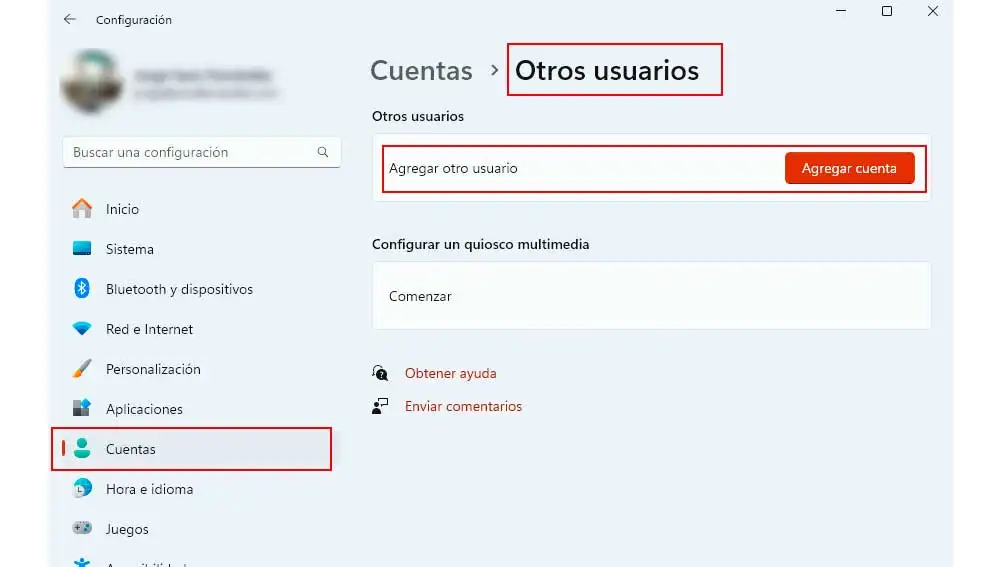
Zanim zaczniemy wprowadzać zmiany, musimy wykonać kopię zapasową i utworzyć punkt przywracania na wypadek tego, co może się wydarzyć. Ponieważ w tym procesie będziemy musieli wprowadzić zmiany w rejestrze, co może mieć poważne konsekwencje, jeśli nie będziemy bardzo ostrożni w tym procesie.
Kiedy już będziemy pewni, że możemy wrócić, możemy przystąpić do wprowadzania zmian. Aby dokonać zmiany musimy opuścić naszego zwykłego użytkownika i zalogować się na inne konto użytkownika. Aby zrobić to bezpiecznie, będziemy domyślnie korzystać z konta administratora wbudowanego w system Windows lub mamy opcję, jeśli chcemy utworzyć nowe konto administratora, musimy:
- Otwórz Ustawienia systemu Windows, dostarczając klucze Wygraj i ja W tym samym czasie.
- Kiedy to zrobimy, pojawi się okno podzielone na dwa obszary. W lewym menu znajdziemy opcję „Konta„
- Docieramy więc do nowej zakładki zawierającej różne opcje i tym razem ją wybieramy „Rodzina i inni użytkownicy” Które znajdziemy po prawej stronie obrazu.
- Następnie wybierz „inni użytkownicy”, Dzięki temu możemy utworzyć konto lokalne bez konieczności posiadania konta Microsoft.
- Aby kontynuować, musimy wybrać „Nie mam danych logowania tej osoby”
- Teraz jest czas „Dodaj użytkownika bez konta Microsoft”
- Wpisujemy więc nazwę, jaką będzie konto, pozostawiając pole hasła puste. Kliknij Dalej, aby kontynuować proces.
- Przy tej okazji wybieramy „Konto użytkownika” i klikamy na nie „Zmień typ konta”
- Z rozwijanej listy obok typu konta wybieramy „szef”
- Na koniec zapisujemy zmiany klikając przycisk Akceptuj.
W ten sposób możemy zamknąć sesję i otworzyć ją ponownie na nowym koncie, co pozwoli nam zmienić nazwę rekordu. W tym celu zaloguj się i wykonaj poniższą procedurę:
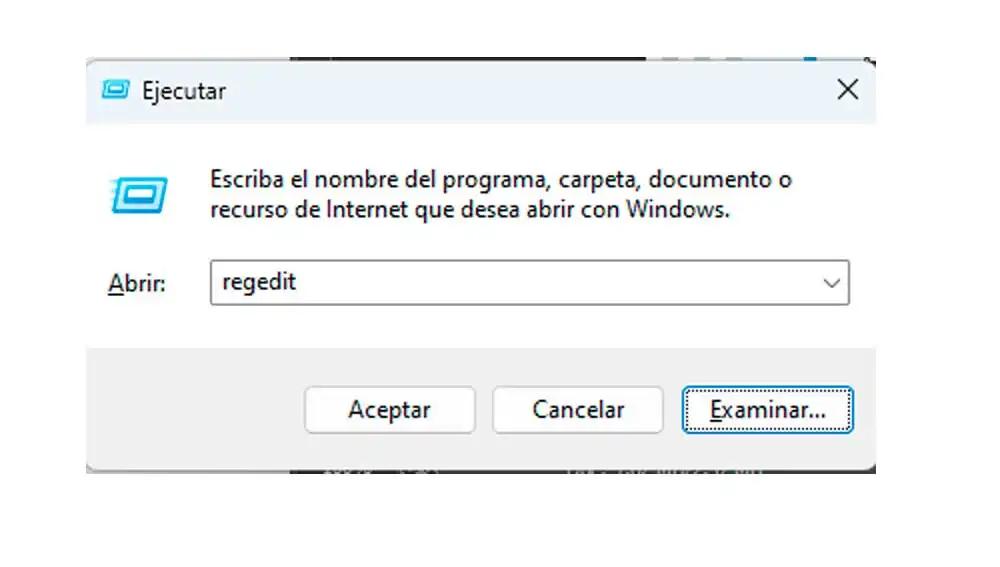
- Uruchom polecenie uruchomienia, naciskając Wygraj + R
- W oknie dialogowym Wprowadź Netplwiz I zaakceptuj.
- Teraz wybierz „Konto użytkownika” Kliknij Właściwości.
- Tutaj znajdziemy nazwę użytkownika naszego zespołu
- Wpisz swoją nazwę użytkownikaZaakceptuj i aplikuj.
- Po wykonaniu tej czynności musimy zamknąć pudełko „Konto użytkownika” I uruchom ponownie
- Używam ponownie Wygraj + R, I pisanie okładdochodzimy do wiersza poleceń
- Gdzie powinniśmy pisać? polecenie SID, Kiedy nam to pokaże, zwróć na to uwagę
- W tym celu musimy otworzyć Edytor rejestru. Ponownie naciskamy Wygraj + R I piszemy regedit. Zaakceptuj Aby kontynuować, znajdź następną linię HKEY_LOCAL_MACHINE\SOFTWARE\Microsoft\Windows NT\CurrentVersion\ProfileList
- I zlokalizuj identyfikator SID, który otrzymaliśmy wcześniej.
- Kliknij prawym przyciskiem myszy wartość „Profil portretowy” Aby to edytować.
- To dobry moment na wprowadzenie nazwy, której chcemy używać.
- Zamykamy Edytor rejestru i okno wiersza poleceń.
Wszystko, co musimy zrobić, to nacisnąć Wygraj + R Aby uzyskać dostęp do eksploratora plików i znaleźć ścieżkę C:\Użytkownik\. Gdzie wybieramy profil użytkownika i klikamy F2 Wpisz tę samą nazwę, której użyliśmy podczas rejestracji i kliknij, aby kontynuować. W ten sposób zakończyliśmy zmianę.

„Amatorski praktykujący muzykę. Wieloletni przedsiębiorca. Odkrywca. Miłośnik podróży. Nieskrępowany badacz telewizji.”


:quality(75)/cloudfront-us-east-1.images.arcpublishing.com/elcomercio/G73RL2I77RHUTF4Z247S57H3NM.jpg)

:quality(85)/cloudfront-us-east-1.images.arcpublishing.com/infobae/JCHP4WQPAJE7BLT42T6S57PYRY.jpg)

